目录
- 1. Windows Server 远程桌面功能
- 2. 远程显示协议(RDP)
- 3. 网路拓扑及说明
- 4. 配置远程桌面服务
- 4.1 创建远程访问账户
- 4.2 开启远程桌面服务
- 4.3 删除默认账户权限
- 4.4 验证远程桌面服务
- (1)打开【远程桌面连接】方法一
- (2)打开【远程桌面连接】方法二
- 5. 参考资料
1. Windows Server 远程桌面功能
在企业中服务器一般被寄存在专门的IDC机房中,这些机房在固定的地点,可能距离企业距离很远。但是大部分服务器需要定期维护,如果每次维护时,系统管理员都需要到IDC机房中直接操控服务器,这是件非常麻烦的事情。 因此在服务器中安装远程控制功能是必要的。
对于Windows Server 2019而言,其自带的远程桌面功能,可以实现系统管理员远距离的对服务器进行维护。
远程桌面是终端服务的一种,它可以将程序运行等工作交给服务器,返回给远程控制计算机的是图像及鼠标键盘的运动变化轨迹等。
2. 远程显示协议(RDP)
Remote Display Protocol,简称RDP。它是远程桌面和终端服务器进行通信的协议,该协议基于TCP/IP进行工作,默认使用端口3389。RDP将键盘操作和鼠标单击等指令从客户端传输到终端服务器,将终端服务器处理后的结果传回远程桌面。
3. 网路拓扑及说明
本次测试需要两台设备,一台Windows Server 2019 DC服务器和一台Windows 10 PC2。在服务器中开启远程桌面功能。在PC2中通过远程桌面客户端实现对服务器的远程登录。
- 服务器IP地址:192.168.82.220
- PC2 IP地址:192.168.82.12
4. 配置远程桌面服务
4.1 创建远程访问账户
(1)在FTP服务器上打开【控制面板】——>【用户账户】——>【用户账户】——>【管理其他账户】——>【添加用户账户】。
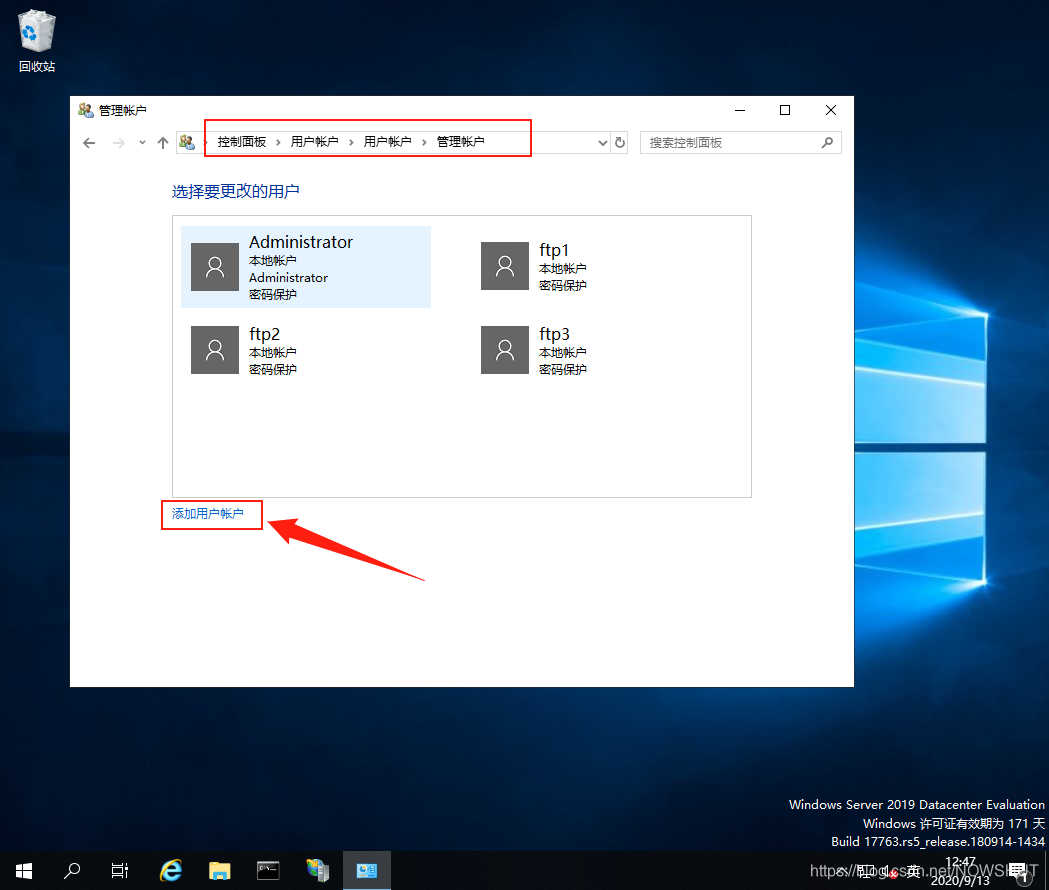
(2)输入新用户的用户名、密码及密码提示,点击【下一步】。
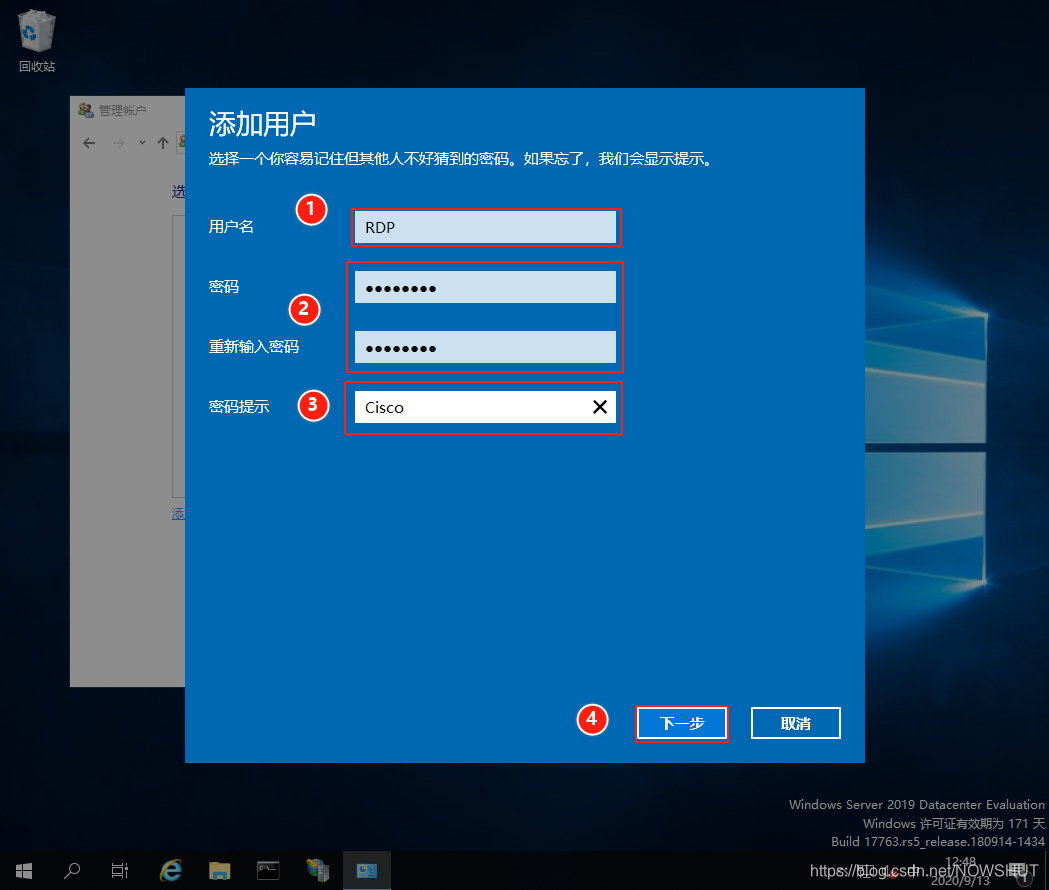
(3)点击【完成】。
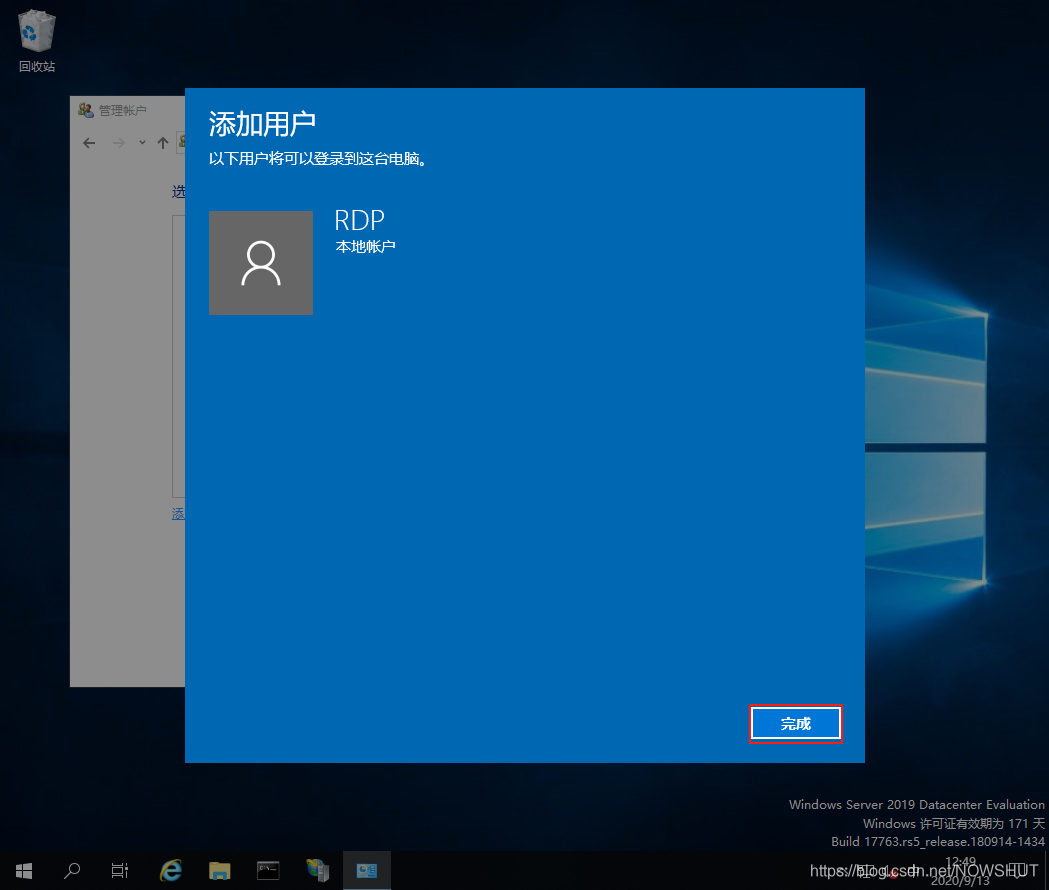
(4)返回【管理账户】页面,可以看到新建的用户RDP已经出现在用户列表中。

4.2 开启远程桌面服务
(1)打开【控制面板】——>【系统和安全】——>【远程设置】,选择【允许远程连接到此计算机】,这时系统会弹出提示框:远程桌面防火墙例外将被启用,点击【确定】。

(2)返回【系统属性】,点击【选择用户】,在弹出的【远程桌面用户】提示框中,Administrator默认已有访问权。点击【添加】。
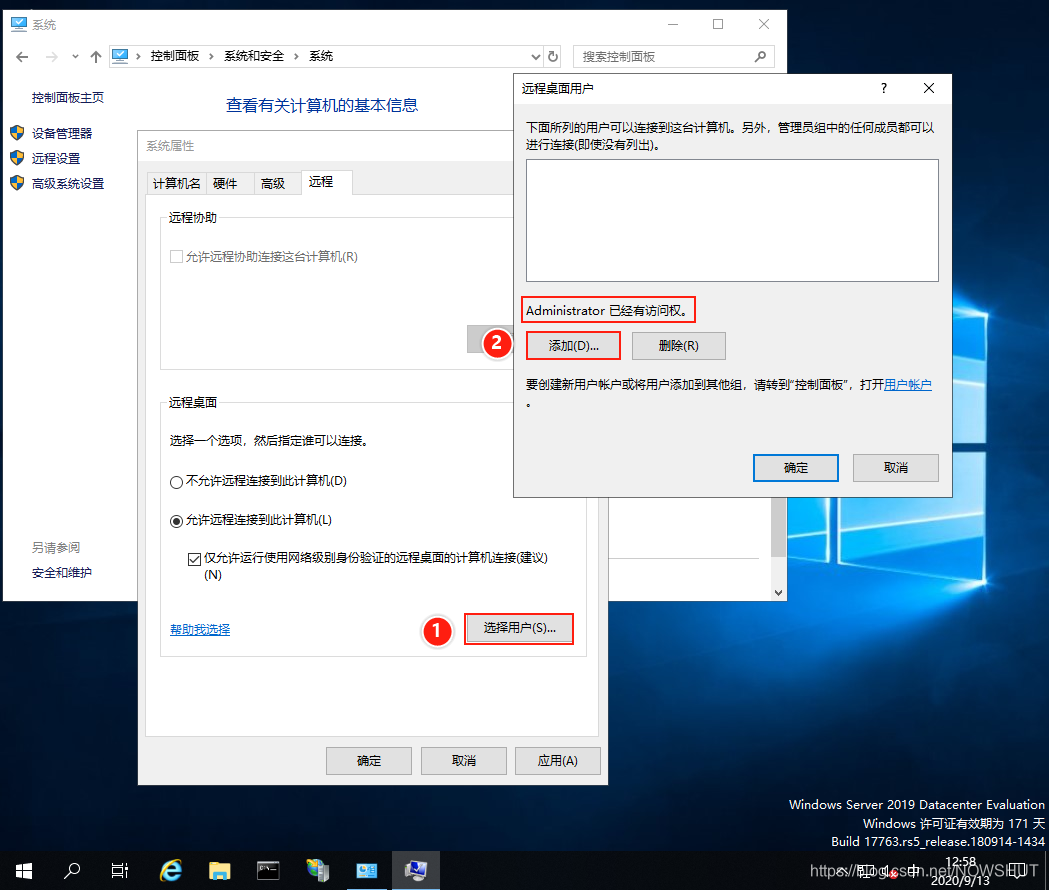
(3)在弹出的【选择用户】提示框下方输入:RDP,然后点击右侧的【检查名称】,用户检查无误后,最后点击【确定】。

(4)返回【远程桌面用户】提示框,可以看到RDP也具备了远程桌面服务的权限。目前已经有两个用户具备该权限。

4.3 删除默认账户权限
默认账户即Administrator用户。
(1)打开【服务器管理器】,点击【工具】——>【本地安全策略】。

(2)依次展开【本地策略】——>【用户权限分配】,在右侧窗口中双击【允许通过远程桌面服务登录】。

(3)进入【允许通过远程桌面服务登录 属性】界面,可以看到列表中存在一个用户账户Administrator和一个用户组Remote Desktop Users。将列表清空,然后点击【添加用户或组】

(4)进入【选择用户或组】对话框,点击【高级】——>【立即查找】,在搜索结果中找到刚才创建的RDP用户,选中,点击【确定】。

(5)【选择用户或组】对话框,点击【检查名称】,确认无误后,点击【确定】。

(6)返回【允许通过远程桌面服务登录 属性】界面,可以看到RDP账户已经存在在列表中,最后点击【确定】。
现在只有RDP用户具有远程桌面登录的权限。

4.4 验证远程桌面服务
(1)打开【远程桌面连接】方法一
在PC2中,按【WIN】+【R】快捷键,在【运行】中输入:mstsc,点击确定。
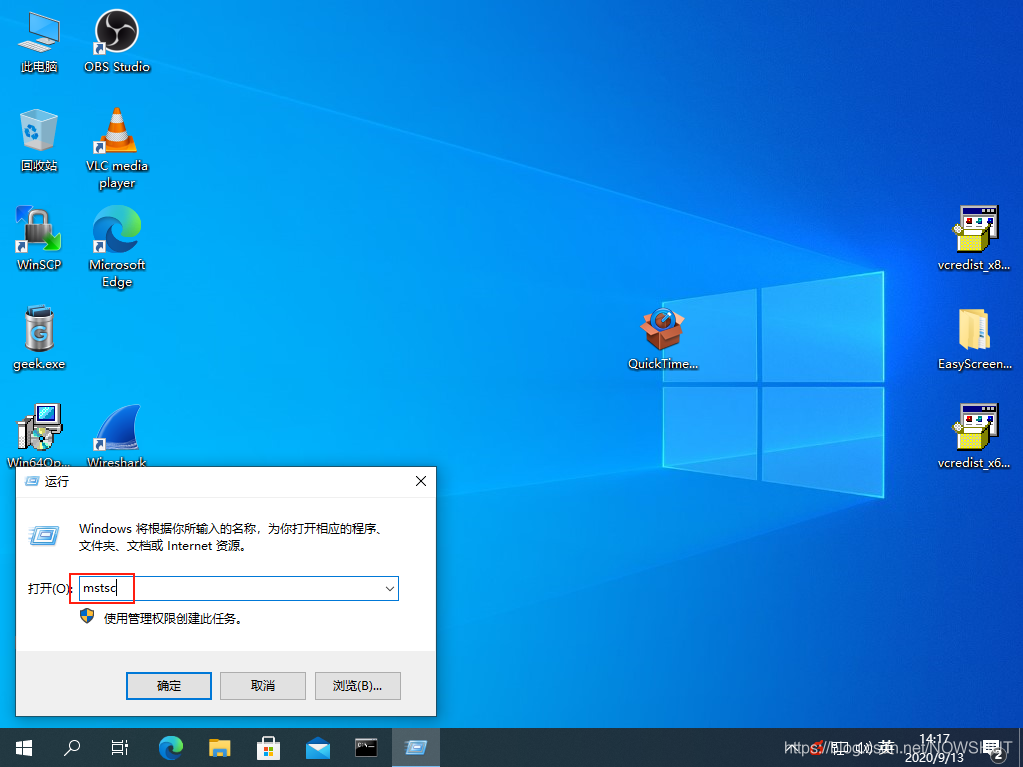
(2)打开【远程桌面连接】方法二
点击【搜索】图标,输入:远程桌面,在最佳匹配中选择【远程桌面连接】。

(2)在弹出的【远程桌面连接】认证窗口中输入被远程访问的计算机的IP地址:192.168.82.220,点击【连接】。

(3)在弹出的认证窗口中,输入 administrator 用户和密码,验证它是否具备登录权限,点击【确定】。

(4)弹出证书告警提示框,忽视,点击【是】。

(5)进入远程桌面窗口,但是提示:登录失败:为授予用户在此计算机的请求登录类型。说明 administrator 的远程登录权限禁用设置成功。

(6)关闭远程登录窗口,重新打开,输入RDP用户名和密码,点击登录即可远程访问FTP服务器。

5. 参考资料
- Microsoft Docs:Remote Desktop Services Overview
- Microsoft Docs:Welcome to Remote Desktop Services
本文内容由网友自发贡献,版权归原作者所有,本站不承担相应法律责任。如您发现有涉嫌抄袭侵权的内容,请联系:hwhale#tublm.com(使用前将#替换为@)